Режимы на окнах: переход на зимний и летний режим
Как правильно настроить пластиковые окна
Пластиковые евроокна стоят в половине индивидуальных домов или квартир, но не все хозяева знают, как их отрегулировать в соответствии с наступившим сезоном.
Что это такое – режим пластиковых окон
Качественная фурнитура позволяет установить один из сезонных режимов:
- Зимний. Предназначен для усиленного прижатия створки и гарантирует надежное удержание тепла зимой.
- Летний. Предусматривает малое усилие прижатия и обеспечивает микропроветривание помещения, то есть постоянное поступление свежего воздуха без возникновения сквозняков.
- Обычный. Обеспечивает среднюю степень прижатия створки к раме и пригоден для использования в любой сезон при качественном оконном уплотнителе.
Можно ли изменить настройки?
При установке пластиковых окон многие фирмы не рассказывают хозяевам обо всех возможностях их приобретения, да и внимания на соответствие установленных настроек реальной погоде не всегда обращают внимание.
Чтобы определить, дает ли установленная модификация фурнитуры возможность переключать варианты своей работы, необходимо открыть створку и изучить ее с торца (см.фото).
Для запирания служат особые элементы – эксцентрики или цапфы. Если крепежный элемент имеет круглую форму и его торец гладкий – регулировка невозможна. Если же крепеж имеет форму овала или на его торце имеется отверстие для регулировки, то такая фурнитура дает возможность поменять регулировки под разные сезоны своими руками. В первом случае рекомендуется ее переделать, чтобы получить большую функциональность.
Для чего необходима регулировка
Использование разных настроек увеличивает срок эксплуатации евроокна. Зимой все материалы уменьшаются в размерах, сжимаются и твердеют, и для поддержания тепла необходимо прижимать створку с большим усилием. Летом же утеплитель размягчается и расширяется, поэтому степень его прижатия можно снизить.
Регулировка также потребуется в случаях:
- Провисла створка.

- Плохая фиксация створки. При ненадежном закрывании или периодическом заклинивании створки в момент открывания или проветривания необходимо проверить правильность работы фурнитуры и ее настройки.
- Сквозняк в зимнее время. Этот недостаток также ликвидируется, если переустановить или правильно отладить нужный режим.
При первых осенних похолоданиях рекомендуется перевести металлопластиковые евроокна в зимний режим, туго затянув уплотнитель. На летних установках появятся сквозняки от неплотно прижатой оконной створки или балконной двери. Летом следует переставить их на щадящий вариант и ослабить прижатие, чтобы уплотнитель не подвергался излишнему давлению и дольше сохранил свои свойства.
Возможность выставить сезонные установки предусматривают все ведущие производители:
- Roto;
- Maco;
- GU;
- Века и другие.
Некоторые производители рекомендуют не ставить окна ПВХ в зимний режим, если уплотнитель не потерял упругости.
Как определить установленный режим
Для проверки можно воспользоваться одним из следующих способов:
- Определить силу прижатия окна. Для этого поставить в щель открытого окна бумажный лист. Если в закрытом положении он легко вытягивается, значит прижим слабый и стоит в летнем положении. Если он рвется, то фурнитура переключена в зимний вариант.
- Изучить положение запирающих элементов. Если нанесенные на них указатели направлены на улицу, то окно находится в летних настройках, если в комнату – в зимних.
Если эксцентрики выполнены в форме овала, то настройки определяются так, как показано на картинках:
- Горизонтальное положение обеспечивает сильное прижатие и зимние параметры.
- Вертикальное размещение дает слабое прижатие и обозначает выставленный летний режим.
- Промежуточное положение дает средние результаты.
Настройка пластиковых окон
Ничего сложного в переходе с одного режима на другой нет. Работы по самостоятельной регулировке пластиковых евроокон и калибровке их фурнитуры проводятся в следующем порядке:
Работы по самостоятельной регулировке пластиковых евроокон и калибровке их фурнитуры проводятся в следующем порядке:
- Найти места расположения всех цапф. Необходимо осмотреть всю створку по периметру, так как эксцентрики установлены со всех сторон.
- Проверить, затянуть крепления.
- Очистить цапфы от загрязнений и пыли.
- Нанести смазку на все эксцентрики.
- Определить по виду эксцентриков или посмотреть на нанесенные на них точки, в каких настройках находится фурнитура.
- Переставить все цапфы в правильное положение. Рекомендуется пользоваться отверткой или шестигранником для поворота круглых цапф и плоскогубцами – для овальных.
- Проконтролировать степень прижатия при помощи бумажного листа.
Правила настройки
При пользовании пластиковыми евроокнами и переключении их настроек необходимо придерживаться несложных правил:
- В первый год производители рекомендуют не менять установки. Уплотнитель еще достаточно гибок и позволяет окну качественно функционировать в среднем положении.

- Переключение проводится не по календарю, а по фактическому наступлению тепла или холодов.
- Летом не рекомендуется ставить фурнитуру в зимний режим.
- Если окна имеют средства автоматизации, аккумулятор на время регулировки отключать не требуется.
Как переключать настройки евроокна ПВХ – видео
Наглядная инструкция, как настраивать фурнитуру и перейти на правильный режим
Загрузить еще
Возможность самостоятельно менять параметры фурнитуры, регулировать ее под свои интересы, изменять установленные изначально режимы дает все шансы домашнему мастеру сделать перевод пластиковых окон и дверей под наступающий сезон быстро и качественно.
Летний и зимний режимы пластиковых окон
x
Выберите свой город
Окна ПВХ имеют массу преимуществ и поэтому пользуются большой популярностью. Одно из достоинств пластиковых окон – способность менять режимы с зимнего на летний и наоборот.
Хорошую вентиляцию летом и максимальную герметичность зимой обеспечивает грамотное распределение нагрузки между запорами. К тому же, благодаря регулировке эксцентриков снимается проблема запотевания стекол.
К тому же, благодаря регулировке эксцентриков снимается проблема запотевания стекол.
Акция на теплые окна
При покупке окон из теплого профиля (70 мм) энергосберегающий двухкамерный стеклопакет в подарок!
Тепло зимой, прохладно летом!
Режимы окон
В нашем регионе температура зимой существенно отличается от летней, а значит, и требования к окнам из ПВХ тоже различны. В холодное время года важно сохранять в помещении теплый воздух и не позволять проникать холоду с улицы, а летом окно должно пропускать свежий воздух и препятствовать попаданию уличной пыли и грязи. Именно выбор правильного режима обеспечит максимальный комфорт и приятную атмосферу там, где установлены окна ПВХ.В зимнем режиме уплотнитель пластикового окна максимально прижимается, а в летнем, благодаря точному распределению нагрузки между всеми зазорами, создается хорошая вентиляция.
По периметру оконной створки расположены прижимы, которые обеспечивают плотность прилегания к раме створки.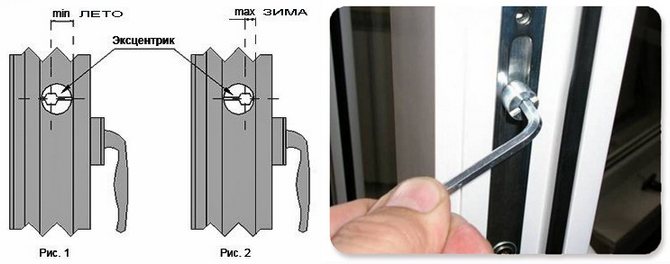 Они выполнены в форме эксцентриков с углублением под шестигранный ключ.
Они выполнены в форме эксцентриков с углублением под шестигранный ключ.
Типы фурнитуры
Компании производители пластиковых окон в применяют массу различных типов и классов фурнитуры, именно от которой и зависит возможность смены зимнего и летнего режимов. В целом их можно разделить на 3 вида:
- — эконом-класса,
- — среднего-класса,
- — премиум-класса.
Фурнитура эконом-класса применяется в недорогих окнах ПВХ. Она только дает возможность открывать и закрывать окна. Обычно ее используют в оконных системах в новостройках, для того, что сэкономить на себестоимости жилья компаниям-застройщикам.
Фурнитурой среднего класса оснащают большинство стандартных окон. Она обладает высоким качеством, хорошей функциональностью и в большинстве случаев позволяет выполнять сезонную регулировку.
Фурнитура премиум-класса разрабатывается специально для особых условий. Например, укрепленная и противовзломная фурнитура.
Как узнать, возможна ли смена режимов на вашем окне
Если вы въехали в новый дом или квартиру, где уже установлены пластиковые окна, или не задумывались о смене зимнего и летнего режимов, когда ставили их, то простой осмотр позволит выяснить, снабжено ли окно такой функцией.
Если со стороны боковой части створки на рычажке (эксцентрике) имеется отверстие, предназначенное для ключа-шестигранника, или рядом с эксцентриками есть звездочки, то вы счастливый обладатель окон с функцией смена режима в зависимости от сезона и может выполнить настройку комфортной атмосферы в помещении.
Когда следует переводить окна на зимний режим
Если в теплое время года по периметру окна есть незначительное поддувание, оно чаще всего абсолютно незаметно и не влияет на температуру внутри помещения. Зимой все обстоит иначе. Даже легкий холод из-за неплотно прилегающего уплотнителя будет заметным и нарушит атмосферу уюта.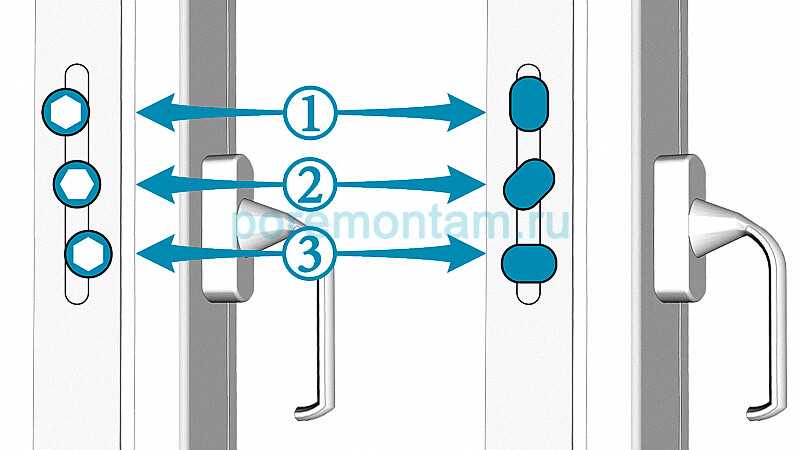
Осенью, когда температура уже снизилась (это особенно актуально, если в домах еще не включено отопление), находясь рядом с окном, вы можете почувствовать прохладный поток воздуха, а подоконник будет холодный – это значит, пришло время поменять режим эксплуатации пластикового окна на зимний.
Как перевести окна в нужный режим
Для выполнения этой процедуры лучше всего обратиться к профессионалам, но и самостоятельно это сделать тоже вполне возможно. Для начала выполните простые подготовительные действия:
- — все элементы окна протрите влажной салфеткой, а фурнитуру от загрязнений очистите кисточкой
- — элементы, которые время от времени нужно смазывать, рекомендуется очистить от остатков масла и заново обработать механизмы силиконовой смазкой.
Теперь можно приступать непосредственно к регулировке положения створок:
Найдите все эксцентрики на створке (чем габаритнее окно, тем их больше). Обычно их размер составляет от 5 мм до 8 мм. Важно помнить, что для равномерного прижатия уплотнителя, необходимо все эксцентрики переводить в нужный режим. Рассмотрите эксцентрики. Обычно на них есть риски, которые указывают на летний и зимний периоды работы. Воспользовавшись шестигранником или отверткой с плоскогубцами, аккуратно поворачивайте эксцентрик так, чтобы он стал максимально ближе к уплотнительной резинке. Проведите данную процедуру с каждым рычажком. В некоторых случаях сначала может потребоваться потянуть на себя эксцентрик и только после этого поворачивать его по часовой стрелке. Затем верните эксцентрику прежнее положение – утопите его. Это сделать очень просто: подобное действие выполняется при переводе стрелок на механических наручных часах. После выполнения вышеперечисленных процедур следует проверить, все ли правильно вы сделали. Для этого есть несколько методов:
Обычно их размер составляет от 5 мм до 8 мм. Важно помнить, что для равномерного прижатия уплотнителя, необходимо все эксцентрики переводить в нужный режим. Рассмотрите эксцентрики. Обычно на них есть риски, которые указывают на летний и зимний периоды работы. Воспользовавшись шестигранником или отверткой с плоскогубцами, аккуратно поворачивайте эксцентрик так, чтобы он стал максимально ближе к уплотнительной резинке. Проведите данную процедуру с каждым рычажком. В некоторых случаях сначала может потребоваться потянуть на себя эксцентрик и только после этого поворачивать его по часовой стрелке. Затем верните эксцентрику прежнее положение – утопите его. Это сделать очень просто: подобное действие выполняется при переводе стрелок на механических наручных часах. После выполнения вышеперечисленных процедур следует проверить, все ли правильно вы сделали. Для этого есть несколько методов:
Для закрытия ручки пластиковых окон, переведенных в зимний режим, нужно будет приложить немного больше усилий. Это связано с тем, что уплотнитель присоединяется теперь более плотно.
Это связано с тем, что уплотнитель присоединяется теперь более плотно.
В створку можно вставить лист бумаги, закрыть окно и попытаться вытащить листок. При качественном уплотнении он должен быть прочно зафиксирован. Если вынимать его сложно, то все процедуры вы выполнили правильно, и поддувать из окон теперь не будет.
Это важно знать!
Стоит отметить, что если в помещении тепло, несмотря на то, что пластиковое окно не было отрегулировано в соответствии с зимним периодом, то и не нужно этого делать, поскольку в таком режиме уплотнитель изнашивается гораздо быстрее.
Также, при каких-либо изменениях в функциональности окна ПВХ, к примеру, происходит промерзание, выделение конденсата, стало дуть или створка начала цепляться при отрывании, следует обратиться к профессионалам, которые аккуратно изменят режим окна.
В целом, выполнять зимнюю или летнюю регулировку пластиковых окон не так уже и сложно. Однако имейте в виду, что ошибки и неаккуратная работа могут пагубно сказаться на фурнитуре оконной конструкции. В таком случае возникнет необходимость в полноценном ремонте. Поэтому если в собственных силах нет уверенности, то надежнее обратиться к профессионалам.
В таком случае возникнет необходимость в полноценном ремонте. Поэтому если в собственных силах нет уверенности, то надежнее обратиться к профессионалам.
x
Оставьте свой номер
и мы Вам перезвоним
x
Узнать подробнее
про наши гарантии
x
Узнать подробнее
про заводское производство
x
Узнать подробнее
про отдел контроля качества
x
Узнать подробнее
про условия рассрочки
Пользовательский режим и режим ядра — драйверы Windows
Редактировать
Твиттер LinkedIn Фейсбук Электронная почта
- Статья
- 2 минуты на чтение
Процессор компьютера под управлением Windows имеет два разных режима: пользовательский режим и режим ядра .
Процессор переключается между двумя режимами в зависимости от того, какой тип кода выполняется на процессоре. Приложения работают в пользовательском режиме, а основные компоненты операционной системы работают в режиме ядра. Хотя многие драйверы работают в режиме ядра, некоторые драйверы могут работать в пользовательском режиме.
Пользовательский режим
Когда вы запускаете приложение пользовательского режима, Windows создает процесс для приложения. Процесс предоставляет приложению частное виртуальное адресное пространство и частное ручка стола . Поскольку виртуальное адресное пространство приложения является частным, одно приложение не может изменять данные, принадлежащие другому приложению. Каждое приложение работает изолированно, и если приложение дает сбой, сбой ограничивается этим одним приложением. Другие приложения и операционная система не подвержены сбою.
Виртуальное адресное пространство приложения пользовательского режима не только является частным, но и ограничено.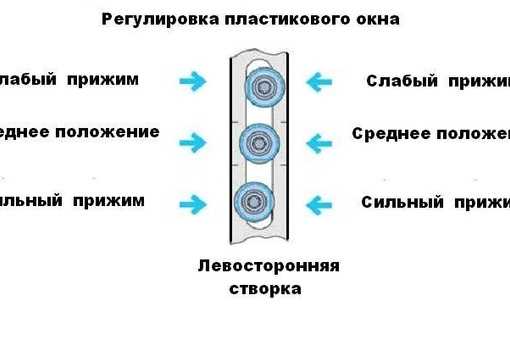 Процесс, работающий в пользовательском режиме, не может получить доступ к виртуальным адресам, зарезервированным для операционной системы. Ограничение виртуального адресного пространства приложения пользовательского режима не позволяет этому приложению изменять и, возможно, повреждать важные данные операционной системы.
Процесс, работающий в пользовательском режиме, не может получить доступ к виртуальным адресам, зарезервированным для операционной системы. Ограничение виртуального адресного пространства приложения пользовательского режима не позволяет этому приложению изменять и, возможно, повреждать важные данные операционной системы.
Режим ядра
Весь код, работающий в режиме ядра, использует единое виртуальное адресное пространство. Поэтому драйвер режима ядра не изолирован от других драйверов и самой операционной системы. Если драйвер режима ядра случайно запишет неправильный виртуальный адрес, данные, принадлежащие операционной системе или другому драйверу, могут быть скомпрометированы. При сбое драйвера режима ядра происходит сбой всей операционной системы.
На этой диаграмме показана связь между компонентами пользовательского режима и режима ядра.
Виртуальные адресные пространства
Обратная связь
Просмотреть все отзывы о странице
10 скрытых режимов в Windows и способы их использования
Знаете ли вы, что в Windows есть множество дополнительных режимов, которые обеспечивают дополнительную функциональность, помогают устранять неполадки или повышают производительность для определенных задач? Некоторые из них скрыты, а о других вы, возможно, слышали, но никогда не пробовали их сами.
Давайте рассмотрим некоторые из скрытых режимов в Windows, в том числе то, что они предлагают и как получить к ним доступ.
1. Режим Бога
Режим Бога имеет громкое название, но это не столько «режим», сколько набор ярлыков. Он объединяет все параметры панели управления, а также несколько команд, которые не всегда доступны на панели управления, в один список.
Легко настроить. Просто щелкните правой кнопкой мыши на рабочем столе (или в любом другом месте) и выберите Создать > папка . Когда будет предложено дать ему имя, введите следующее:
GodMode.{ED7BA470-8E54-465E-825C-99712043E01C} Если хотите, вы можете изменить текст GodMode на другое имя по вашему выбору. Как только вы нажмете , введите , чтобы сохранить имя, значок папки изменится на значок панели управления.
Хотя вы, вероятно, не будете использовать это все время, приятно иметь так много команд, доступных в одном месте.
2. Безопасный режим
Вы, вероятно, слышали о безопасном режиме, если вам приходилось устранять неполадки Windows. Этот режим загружает Windows только с необходимыми для загрузки драйверами и программами, и никак иначе. Таким образом, вы можете исключить сторонний драйвер или неправильно настроенный параметр, вызывающий вашу проблему.
Следуйте нашему руководству по загрузке в безопасном режиме в Windows 10, чтобы узнать, как это работает.
3. Игровой режим
В Windows 10 больше игровых функций, чем в любой предыдущей версии. Фактически, в приложении «Настройки» есть целая панель, посвященная игровым функциям. Одним из них является игровой режим, который оптимизирует вашу систему для повышения производительности в играх.
Чтобы найти его, откройте Настройки > Игры > Игровой режим . Это всего лишь простой переключатель под названием Game Mode ; переверните его, и Windows «оптимизирует ваш компьютер для игры».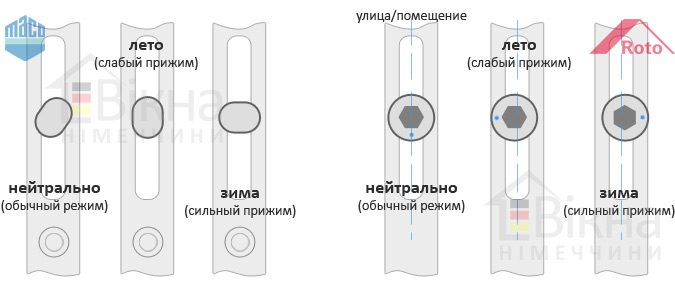
На странице поддержки Microsoft говорится, что это не позволяет Центру обновления Windows устанавливать драйверы и уведомлять вас о перезапусках. Это также «помогает добиться более стабильной частоты кадров в зависимости от конкретной игры и системы», что довольно расплывчато. Мы протестировали игровой режим, если вам интересно узнать больше.
4. Режим энергосбережения
Если у вас есть ноутбук, вы, вероятно, беспокоились о разрядке аккумулятора в критический момент. Чтобы предотвратить такие ситуации, в Windows 10 есть режим, предназначенный для экономии заряда батареи.
Это отключает ресурсоемкие задачи, такие как синхронизация электронной почты и фоновое обновление приложений. Эта функция также снижает яркость, что является важным способом экономии заряда батареи.
Чтобы изменить параметры энергосбережения, перейдите к Настройки > Система > Аккумулятор . Установите флажок . Автоматически включать экономию заряда батареи, если уровень заряда батареи падает ниже , и установите процент. Если хотите, вы также можете включить Статус энергосбережения до следующей зарядки , чтобы включить его немедленно.
Если хотите, вы также можете включить Статус энергосбережения до следующей зарядки , чтобы включить его немедленно.
Чтобы в будущем быстрее переключать режим энергосбережения, нажмите Win + A , чтобы открыть Центр уведомлений и использовать его ярлык в группе значков в нижней части экрана.
Мы рассмотрели режим энергосбережения более подробно, если вам интересно, насколько хорошо он работает.
5. Темный режим
Большинство операционных систем теперь имеют собственный темный режим, и Windows 10 не является исключением. Включение этого параметра делает большинство приложений Магазина по умолчанию темными, а также элементы Windows, такие как приложение «Настройки» и «Проводник».
Чтобы использовать темный режим, откройте Настройки > Персонализация > Цвета и выберите Темный под Выберите свой цвет . При желании вы также можете выбрать Пользовательский , чтобы установить различные режимы для элементов и приложений Windows.
Если вам этого недостаточно, ознакомьтесь с лучшими темными темами Windows 10.
6. Режим совместимости
Windows обычно хорошо справляется с обратной совместимостью, но особенно старое программное обеспечение, которое никогда не обновлялось для современных версий Windows, может работать неправильно. Вот почему ОС включает режим совместимости, который может помочь старым программам работать в текущих версиях Windows, даже если они официально не поддерживаются.
Это было в течение некоторого времени, в том числе в Windows 10. Чтобы использовать режим совместимости, вам нужно щелкнуть правой кнопкой мыши исполняемый файл программы и выбрать Свойства . Оттуда перейдите на вкладку Совместимость и вы сможете запустить его в режиме, предназначенном для более старых версий Windows. В этом разделе также можно переключать другие параметры совместимости, например принудительно установить низкое разрешение.
7. Режим полета
Еще один простой, но полезный режим. Режим полета работает так же, как и на вашем смартфоне. Включение этого режима отключает всю беспроводную связь, поэтому ваш компьютер не будет использовать Wi-Fi, Bluetooth, сотовые данные и тому подобное.
Режим полета работает так же, как и на вашем смартфоне. Включение этого режима отключает всю беспроводную связь, поэтому ваш компьютер не будет использовать Wi-Fi, Bluetooth, сотовые данные и тому подобное.
Хотя это, очевидно, имеет смысл, когда ноутбук или планшет с Windows находится в самолете, это также удобно для экономии заряда батареи. Если вы работаете в автономном режиме и хотите увеличить время автономной работы вашего устройства, вам может помочь активация режима полета.
Вы найдете его в разделе Настройки > Сеть и Интернет > Режим полета , но удобнее использовать панель в Центре уведомлений. Нажмите Win + A или щелкните значок в правом нижнем углу панели задач, чтобы отобразить его.
8. Режим планшета
Если вы используете Windows 10 на планшете или ноутбуке, вам следует знать о режиме планшета. Это упрощает использование интерфейса на устройстве с сенсорным экраном, когда у вас не подключены мышь и клавиатура. Например, все приложения открываются в полноэкранном режиме, а некоторые элементы имеют больше отступов, чтобы их можно было выбирать пальцами.
Например, все приложения открываются в полноэкранном режиме, а некоторые элементы имеют больше отступов, чтобы их можно было выбирать пальцами.
Чтобы изменить его параметры, откройте Настройки > Система > Режим планшета . Здесь вы можете выбрать, какой режим использовать при запуске, должна ли Windows переключать режимы без запроса, а также несколько параметров панели задач, влияющих на режим планшета.
9. Режим фокусировки
Хотя эта функция называется «Помощь при фокусировке», а не «Режим фокусировки», мы включаем ее, поскольку она работает как уникальный режим. Ассистент фокусировки позволяет отключать уведомления, чтобы не отвлекать вас во время работы.
Чтобы настроить его, перейдите в Настройки > Система > Помощь при фокусировке . Там вы можете выбрать Выкл , Только приоритет или Только тревоги . Щелкните Настроить список приоритетов , чтобы выбрать, что будет отображаться в этом режиме.
Ниже вы можете изменить, когда помощь при фокусировке активируется автоматически. К ним относятся в определенное время, при дублировании вашего дисплея (например, для презентации) или во время игры.
Дополнительные сведения см. в нашем руководстве по Windows 10 Focus.
10. Режим S
Вот режим, который вы, вероятно, не хотите использовать, но, возможно, сталкивались. Некоторые компьютеры с Windows поставляются с Windows 10 в режиме S, который более заблокирован, чем стандартная установка Windows. Режим S позволяет устанавливать приложения только из Microsoft Store и не позволяет использовать все браузеры, кроме Microsoft Edge.
Из-за ограничений, скорее всего, вы не захотите его использовать. Если вы случайно купили ПК с S-режимом, к счастью, его легко покинуть.
Перейдите к Настройки > Обновление и безопасность > Активация . Щелкните ссылку Перейти в магазин в разделе Переключиться на Windows 10 Домашняя/Профессиональная .


